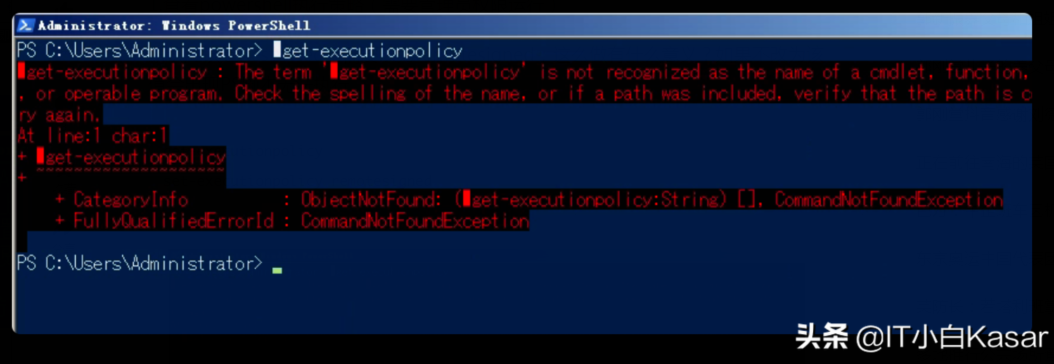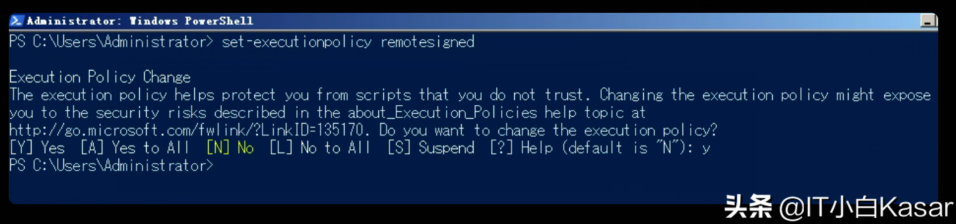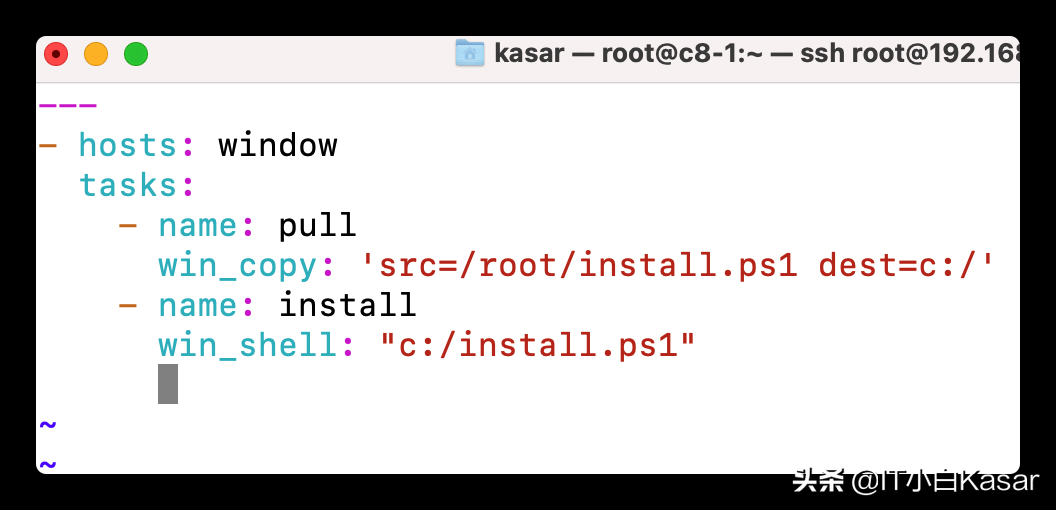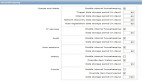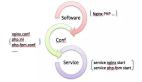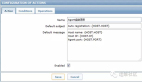在之前的Linux篇提到了自动化安装的原理其实也是脚本安装,只不过安装部分省去了部分人力重复工作,但是Windows比较特殊,需要用到powershell这款自带的软件,这款软件在Windows 2008版本引入后,开启了Windows自动化的旅程,由此拉开了Windows命令行的序幕,题外话就不提了,如果感兴趣可以参考官方文档,最新的7.0还是比较强大的。
正文
思路
整体思路是通过通过ansible远程到Windows主机,推送powershell脚本,Windows执行powershell脚本自动拉取agent文件、替换配置、启动一系列操作。
准备工作
由于Ansible远程到Windows需要主机powershell版本为3.0以上,如果不是3.0的powershell需要进行升级,需要注意的是Windows 2008 R2后的版本(不包含Windows 2008 R2以前的版本)起步是4.0,所以都是满足的。
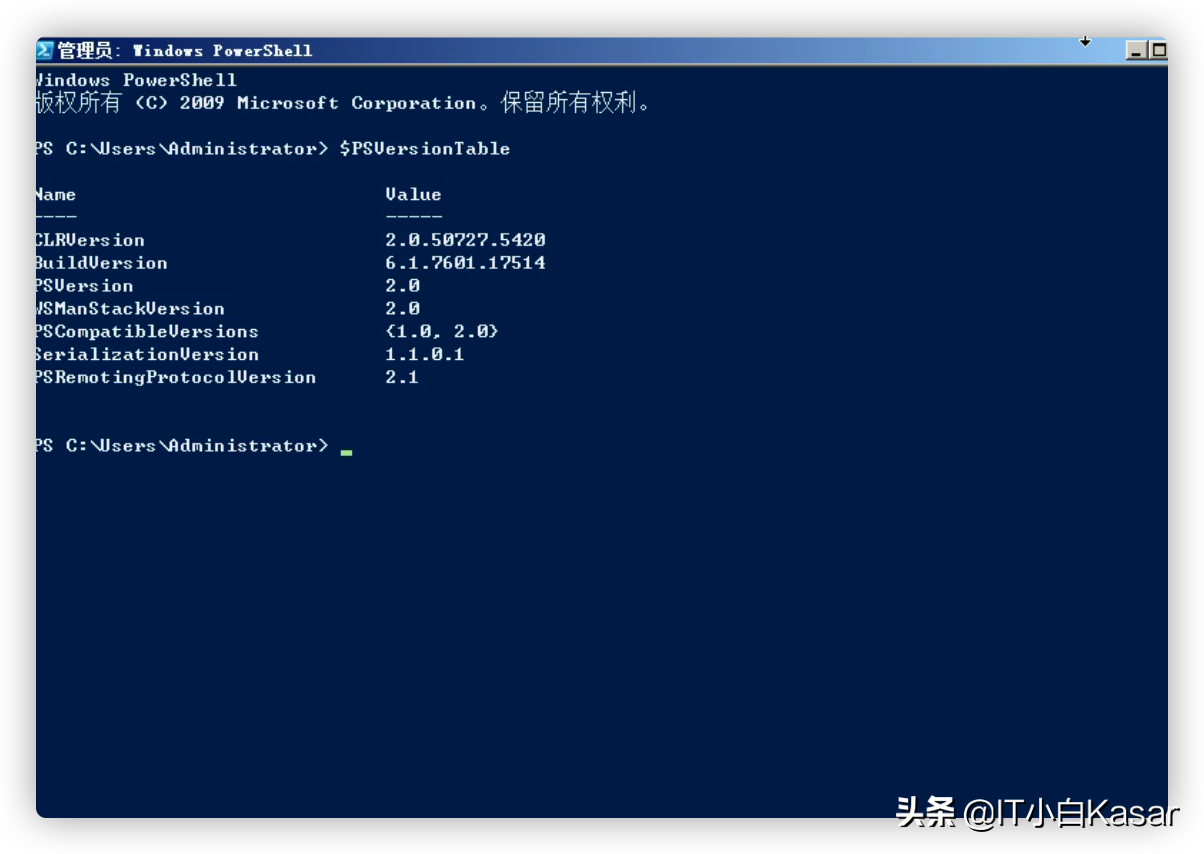
Windows 2008 R2
1.下载framework 4.5.2以上。
这里我选择的是4.6.1,自行互联网下载。(下面相关软件我会打包放在一起)
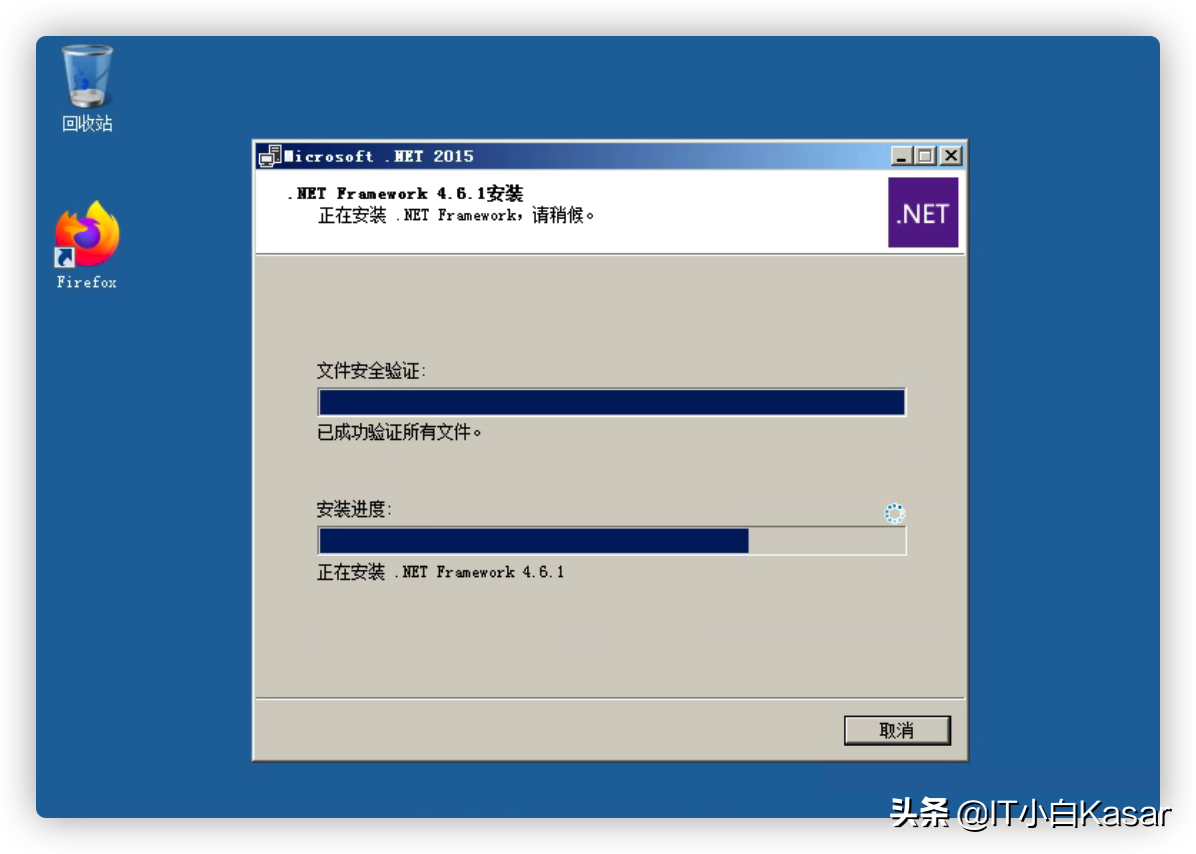
2.升级powershell
目前官方提供的是WMF5.1版本。安装完成后需要重启才行。
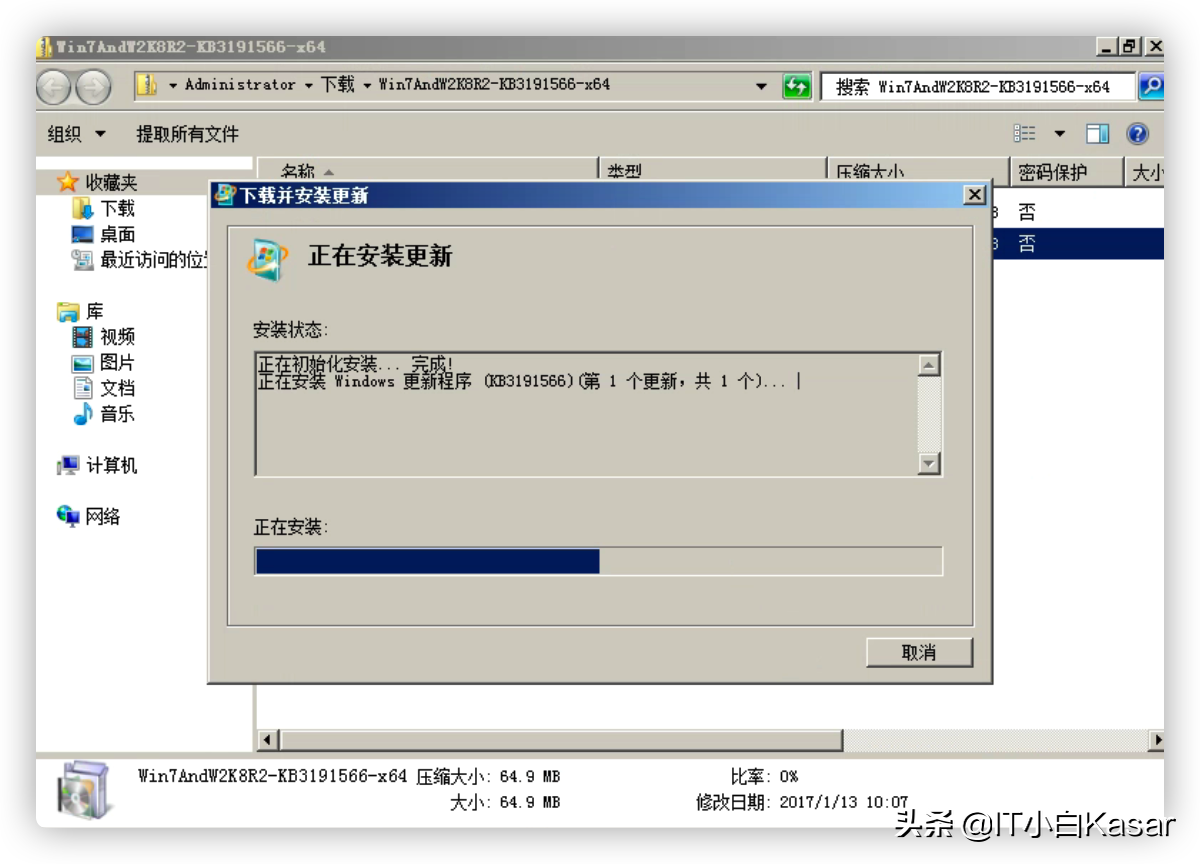
3.查看版本信息。
$PSVersionTable
- 1.
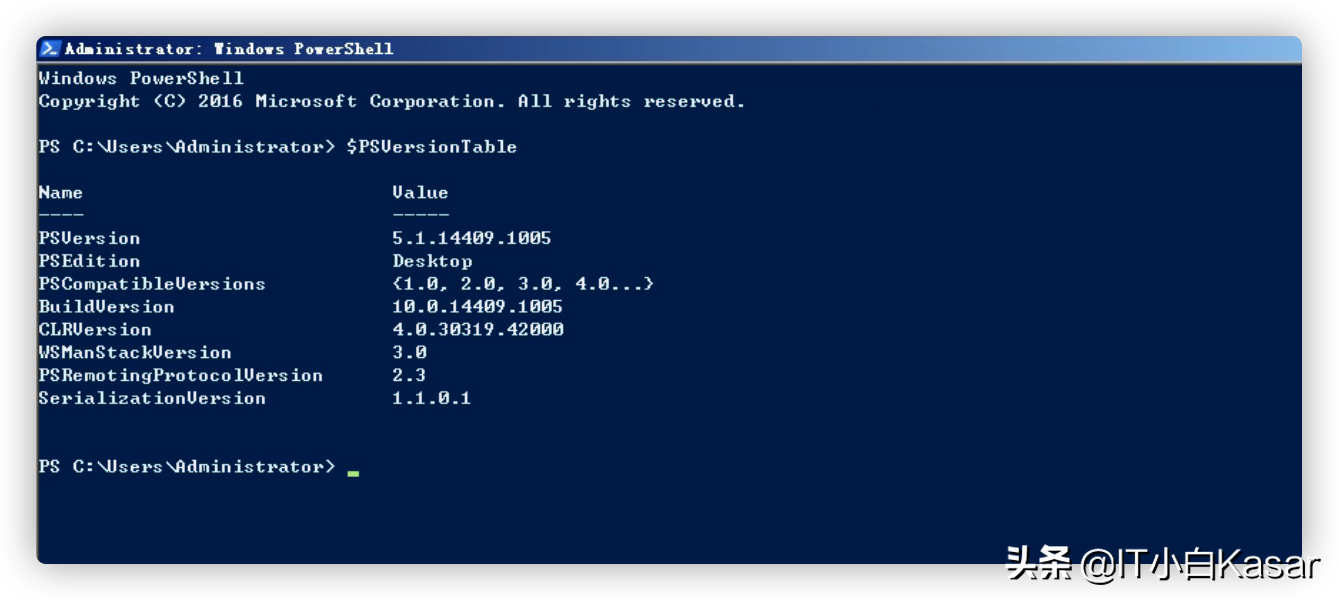
升级成功
开启远程功能
1.查看powershell执行策略(需要管理员权限运行)
默认应该是Restricted,需要改为remotesigned,这么做有什么意义?如果不改为该值会出现PS脚本无法执行。
get-executionpolicy
set-executionpolicy remotesigned
- 1.
- 2.
遇到这样的报错证明没有用管理员身份运行
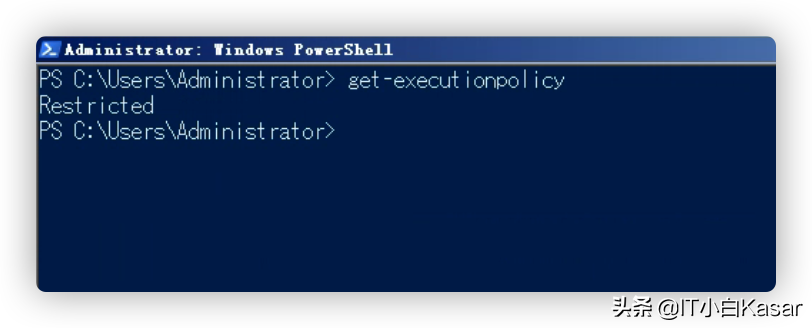
输入Y即可
2.启动远程管理功能。
启动远程管理服务(winrm),输入y即可
winrm quickconfig
- 1.
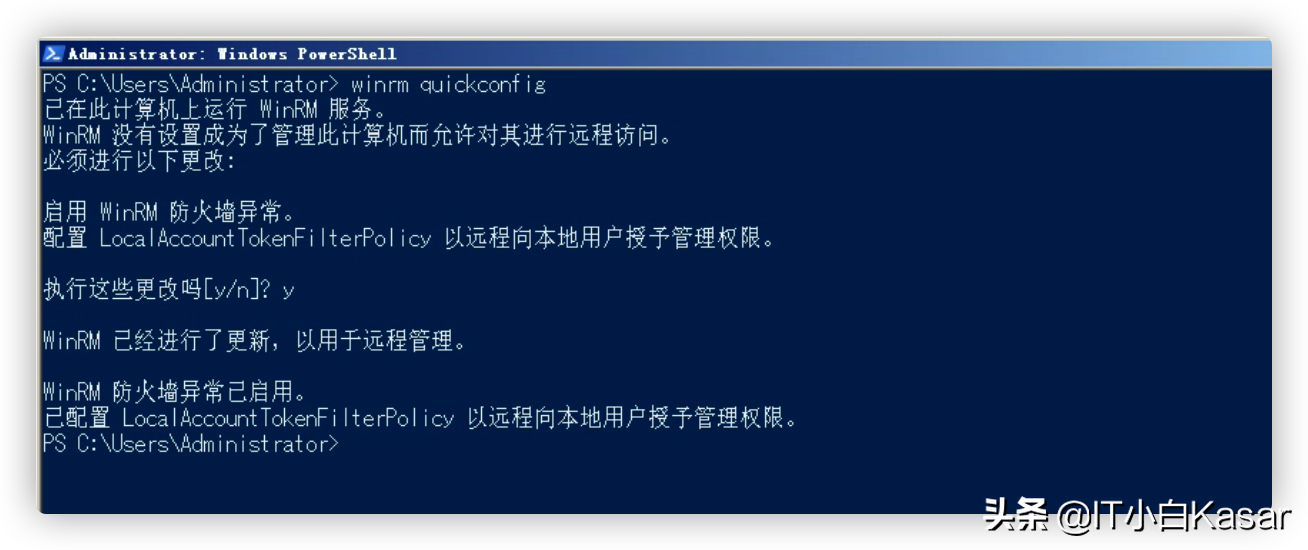
3.启用认证。
winrm set winrm/config/service/auth '@{Basic="true"}'
winrm set winrm/config/service '@{AllowUnencrypted="true"}'
- 1.
- 2.
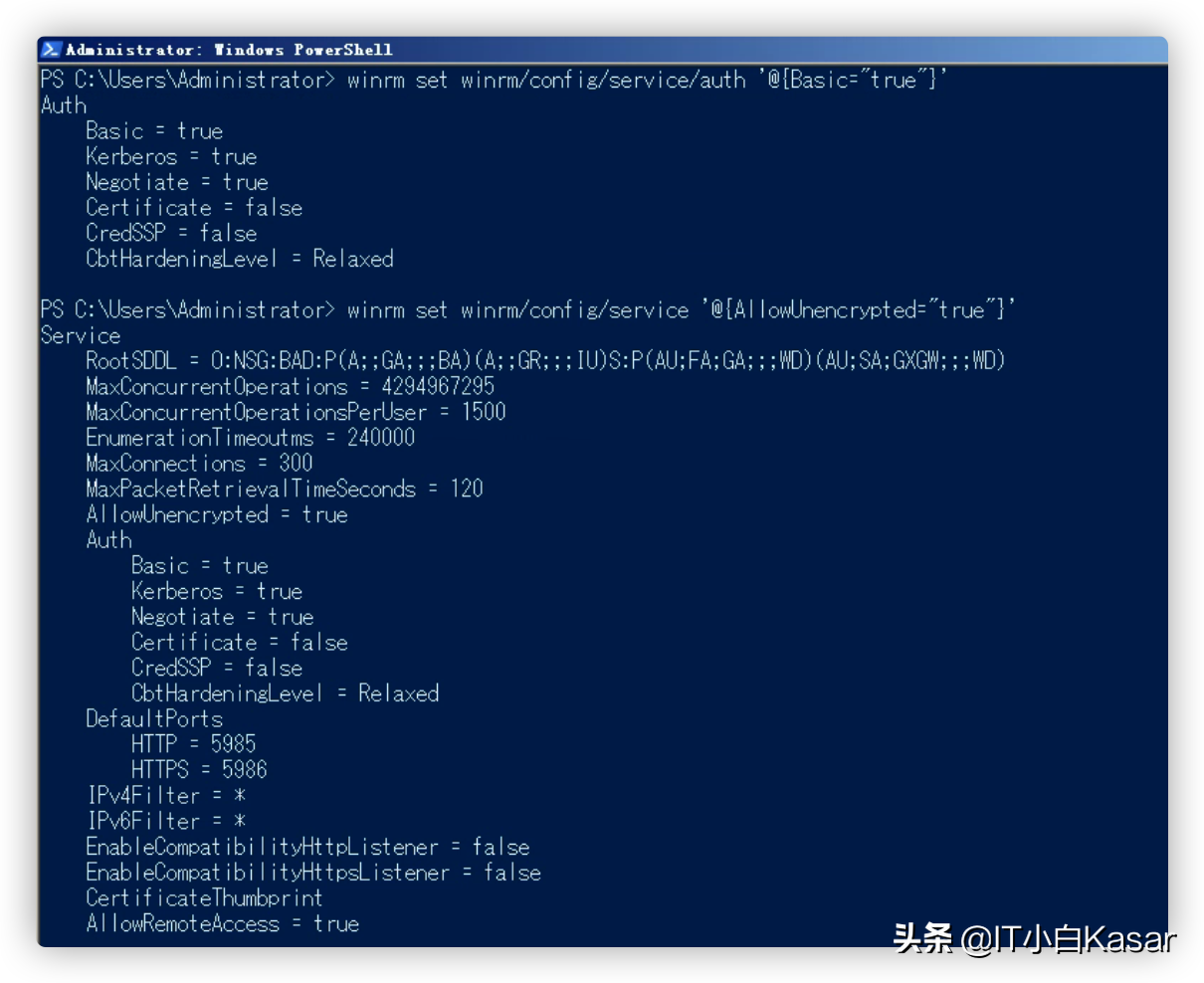
Ansible连接测试
1.安装pywinrm,此处出问题的朋友估计是pip工具没有或者其他原因,自行互联网搜索
pip3 install pywinrm
- 1.
2.编写ansible hosts文件
vi /etc/ansible/hosts
[window]
192.168.31.82
[window:vars]
ansible_ssh_user="Administrator"
ansible_ssh_pass="123.com"
ansible_ssh_port=5985
ansible_connection="winrm"
ansible_winrm_server_cert_validation=ignore
- 1.
- 2.
- 3.
- 4.
- 5.
- 6.
- 7.
- 8.
- 9.
- 10.
3.ansible ping 测试
ansible window -m win_ping
- 1.
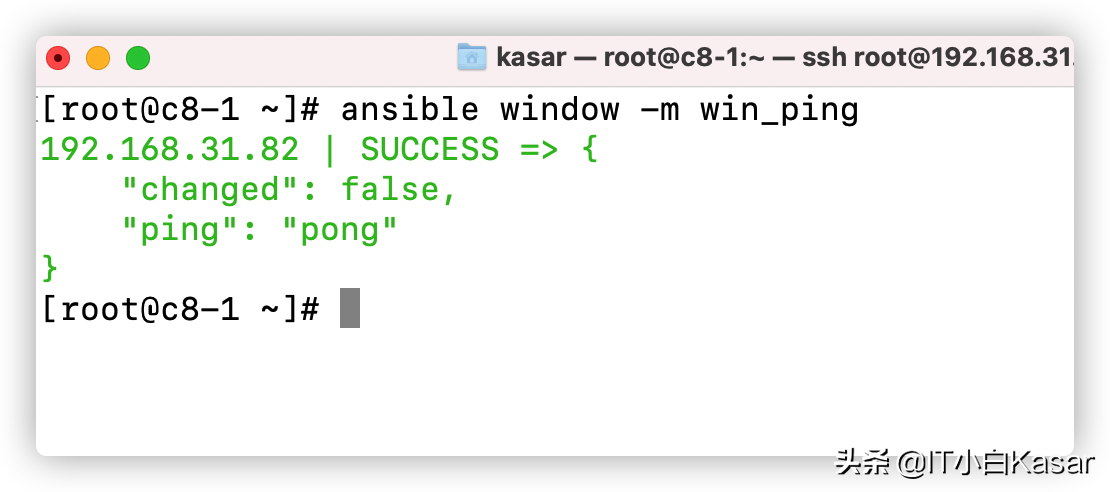
PS脚本
下面的脚本粘贴到.ps1后缀的文件里(文件自行创建)
这里需要注意的是在获取文件的时候注意版本,这里我采用的是Zabbix 5.4的agent v2版本,如果你的版本非次版本,则需要去官网查看,如下面的图二和图三,另外agent2和agent也有所区别,如果懒癌的朋友可以找我要不同版本对应的脚本,否则执行会报错,我相信大家都会一点powershell的语法,毕竟我们都是站在巨人的肩膀上。
mkdir C:\zabbix
invoke-webrequest -uri https://cdn.zabbix.com/zabbix/binaries/stable/5.4/5.4.2/zabbix_agent2-5.4.2-windows-amd64-openssl-static.zip -outfile C:\zabbix\zabbix-win.zip
$file = "C:\zabbix\zabbix-win.zip"
$shell = New-Object -ComObject shell.application
$zip = $shell.NameSpace($file)
$dest = $shell.NameSpace((Split-Path $file -Parent))
$dest.CopyHere($zip.Items())
Copy-Item C:\zabbix\bin\*.exe C:\zabbix\
Copy-Item C:\zabbix\conf\*.conf C:\zabbix\
Rename-Item C:\zabbix\zabbix_agent2.conf zabbix_agentd.conf
Rename-Item C:\zabbix\zabbix_agent2.exe zabbix_agentd.exe
Remove-Item C:\zabbix\zabbix-win.zip
$conf= Get-Content C:\zabbix\zabbix_agentd.conf -Encoding UTF8
$conf= $conf.Replace("LogFile=c:\zabbix_agentd.log", "LogFile=c:\zabbix\zabbix_agentd.log")
$conf= $conf.Replace("Server=127.0.0.1", "Server=192.168.31.137")
$conf= $conf.Replace("ServerActive=127.0.0.1", "ServerActive=192.168.31.137:10051")
$conf= $conf.Replace("Hostname=Windows host", "Hostname=${Env:COMPUTERNAME}")
#$conf= $conf.Replace("# HostnameItem=system.hostname", "HostnameItem=system.hostname")
$conf= $conf.Replace("# HostMetadata=", "HostMetadata=")
[IO.File]::WriteAllLines("C:\zabbix\zabbix_agentd.conf", $conf)
cd C:\zabbix\
.\zabbix_agentd.exe -i -c C:\zabbix\zabbix_agentd.conf
.\zabbix_agentd.exe -s -c zabbix_agentd.conf
- 1.
- 2.
- 3.
- 4.
- 5.
- 6.
- 7.
- 8.
- 9.
- 10.
- 11.
- 12.
- 13.
- 14.
- 15.
- 16.
- 17.
- 18.
- 19.
- 20.
- 21.
- 22.
- 23.
- 24.
- 25.
- 26.
- 27.
- 28.
- 29.
- 30.
- 31.
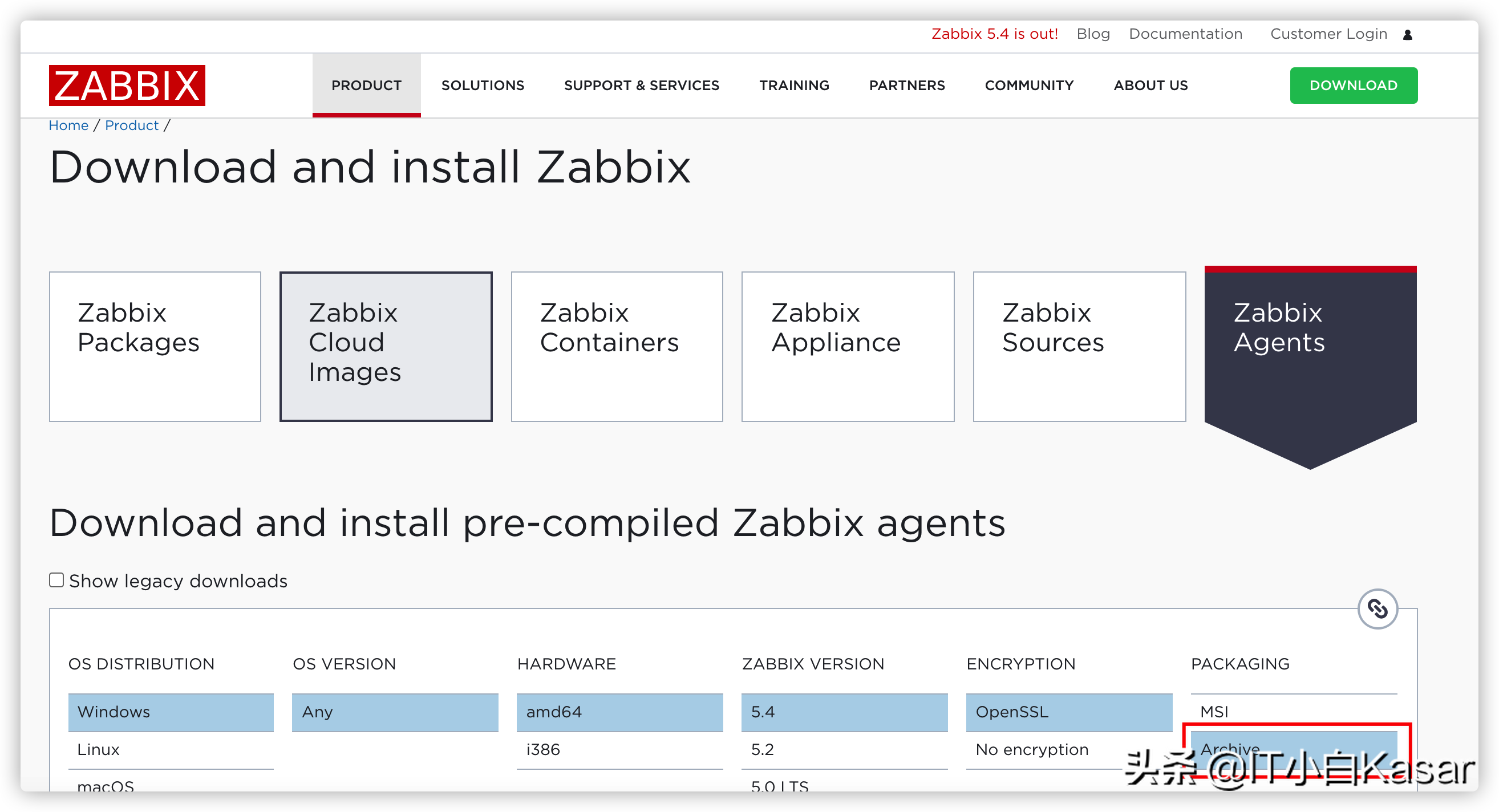
选择zip包
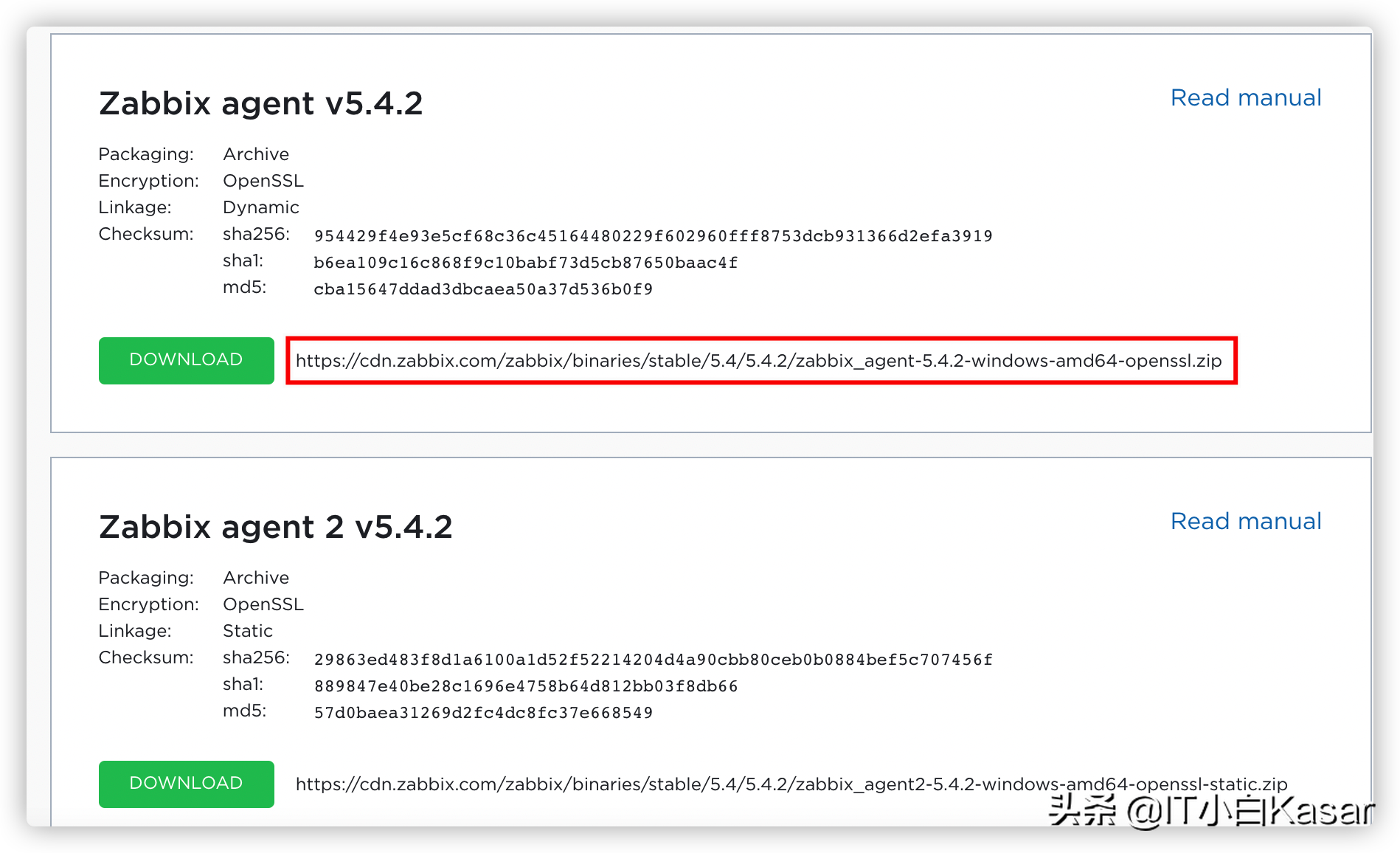
下载地址
推送脚本并安装
1.编写playbook,一定要注意格式
---
- hosts: window
tasks:
- name: pull
win_copy: 'src=/root/install.ps1 dest=c:/'
- name: install
win_shell: "c:/install.ps1"
- 1.
- 2.
- 3.
- 4.
- 5.
- 6.
- 7.
2.执行playbook
ansible-playbook window.yml
- 1.
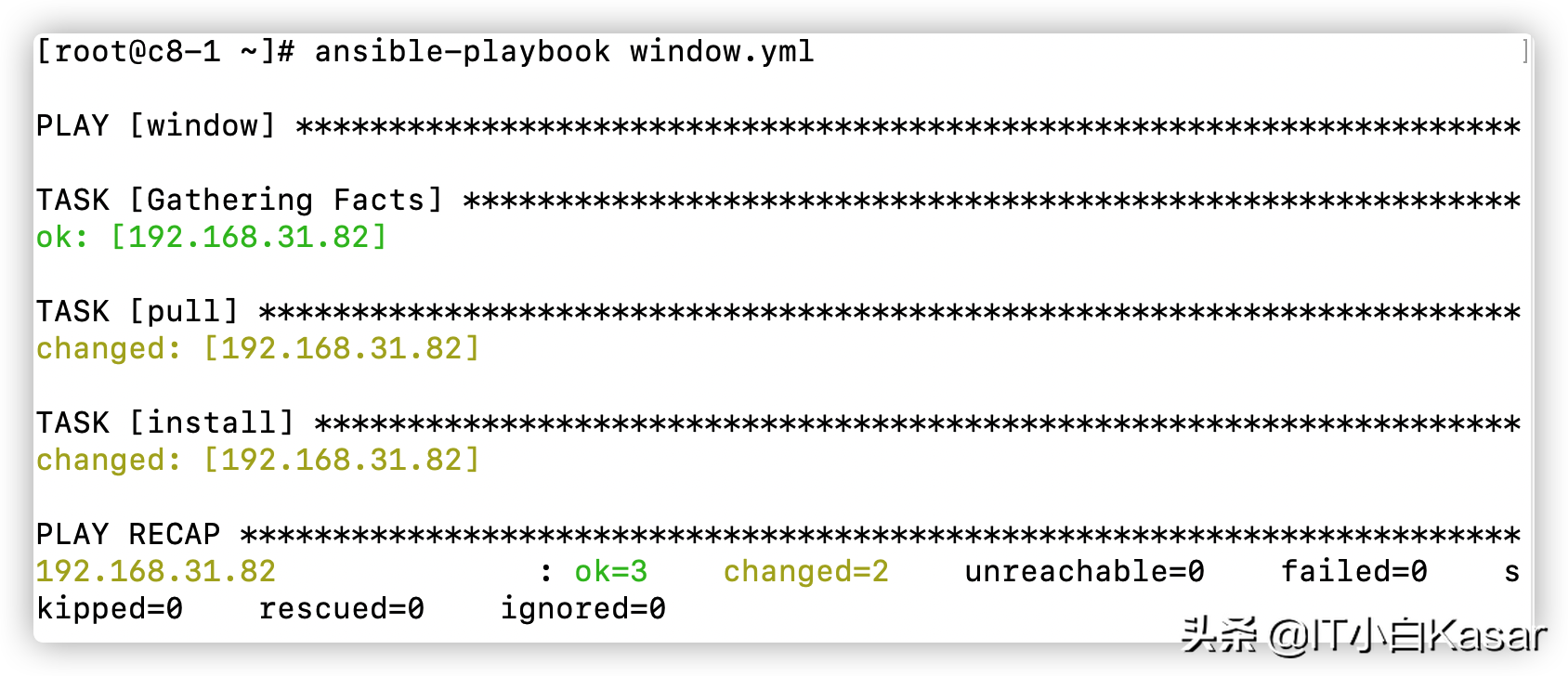
执行效果
Zabbix前端操作
由于此前在Linux篇已经讲过了,此处不再细讲,下图代表条件为主机名包含K进行自动注册,动作为添加主机、添加到主机组、链接到模板。
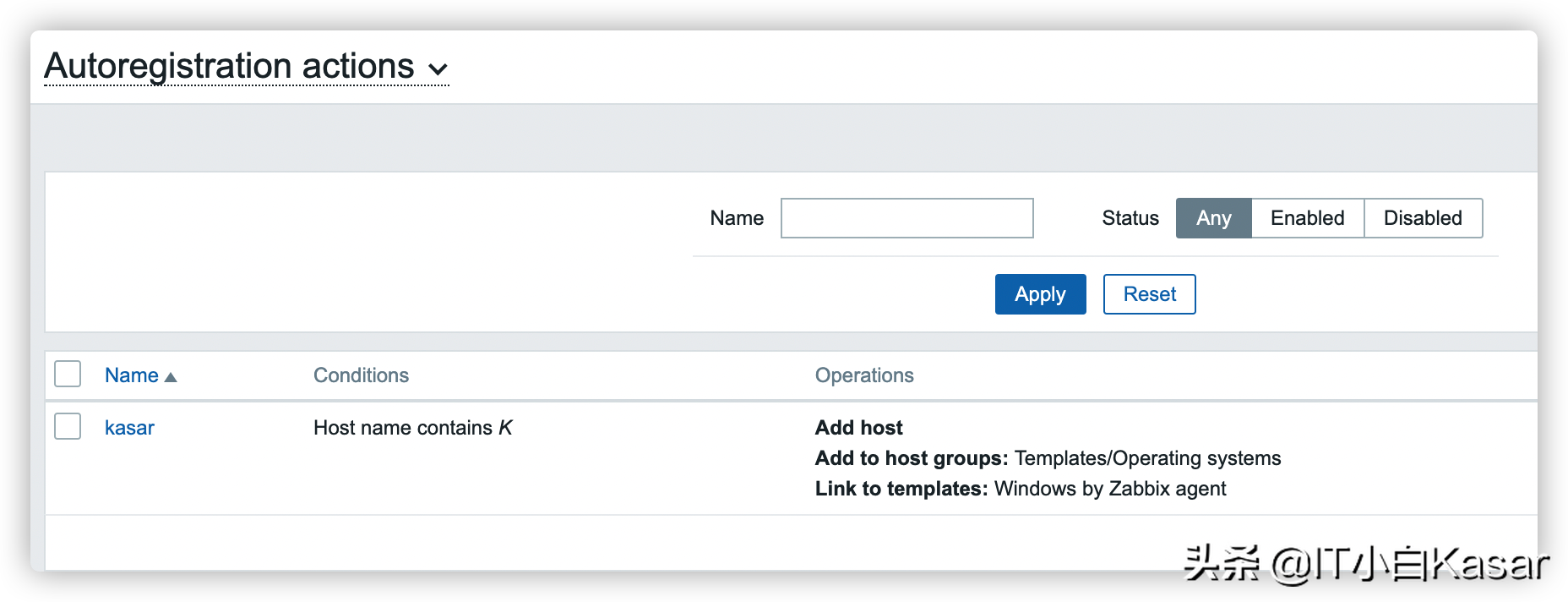
遇到的问题
如果在测试过程中遇到下列问题,大概率是防火墙的问题,需要放开入方向10050端口或者采用主动模式即可,另外在08以后的版本可以通过powershell关闭,这里不再演示,我会在附件里提供。

最终效果

Windows 2008 R2
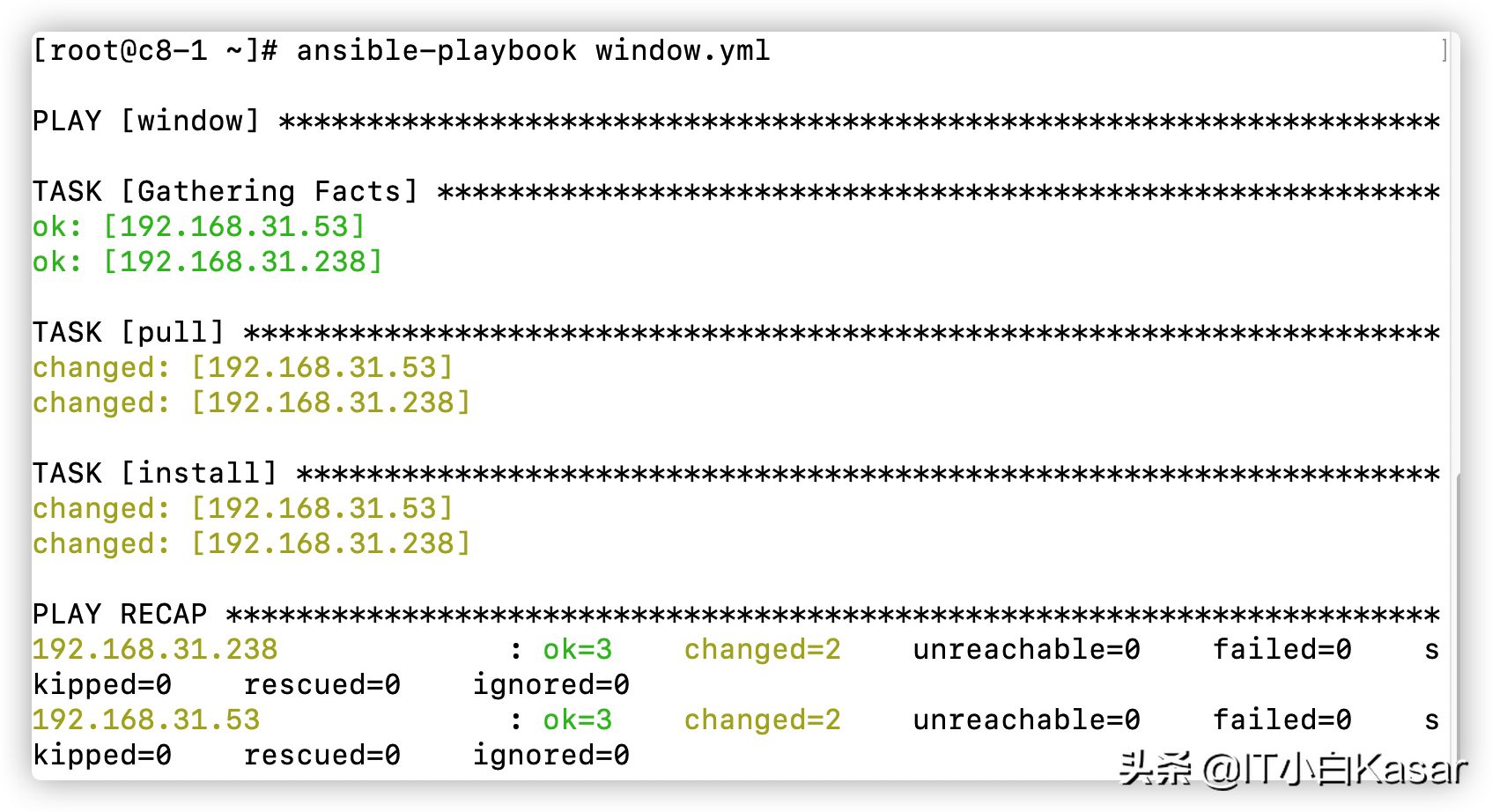
ansible推送剩下的Windows机器
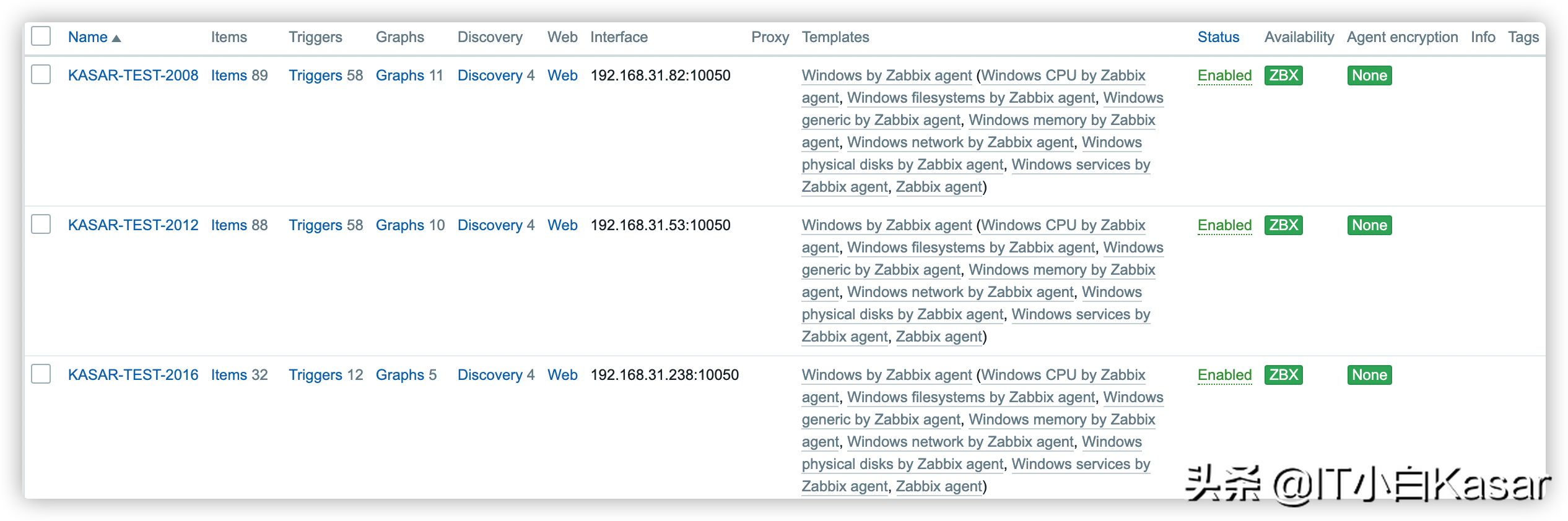
写在最后
其实整体来讲,Windows的操作相对较复杂,因为需要手动开启远程的一些功能,所以与其说是自动化倒不如说是脚本安装更为合适,只不过可以批量,也许是我才疏学浅,还有更好的方式去实现,但思想应该是没错的,只不过是换种更简便的方式,那么自动化注册部分到这里该结束了。